مواد جي جدول
هن آرٽيڪل ۾، اسان کي هڪ دلچسپ موضوع سان واقف ڪيو ويندو جيڪو هڪ ٻئي ٽيڪسٽ سيل جي بنياد تي ايڪسل ۾ مشروط فارميٽنگ آهي. مشروط فارميٽنگ توهان جي ورڪ شيٽ ۾ ڊيٽا کي نمايان ڪرڻ آسان بڻائي ٿي. هن آرٽيڪل ۾، اسان ڏسنداسين ته ڪيئن لاڳو ڪجي مشروط فارميٽنگ جي بنياد تي ٻيو ٽيڪسٽ سيل ايڪسل ۾ 4 آسان طريقن سان.
پريڪٽس ورڪ بڪ ڊائون لوڊ ڪريو
هن نموني فائل حاصل ڪريو. پنهنجو پاڻ تي عمل ڪريو.
مشروط فارميٽنگ جي بنياد تي ٻئي سيل Text.xlsx
4 آسان طريقا شرطي فارميٽنگ لاڳو ڪرڻ جا طريقا هڪ ٻئي ٽيڪسٽ سيل جي بنياد تي Excel ۾
پروسيس کي بيان ڪرڻ لاء، اسان هتي هڪ ڊيٽا سيٽ تيار ڪيو آهي. ڊيٽا سيٽ سالياني ٽرانسڪرپٽ جي 7 شاگردن جي سندن نالن ، حاصل ڪيل مارڪون ۽ اسٽيٽس جي معلومات ڏيکاري ٿو. .

هيٺ ڏنل، اسان شرط داخل ڪيو پاس سيل C13 ۾.
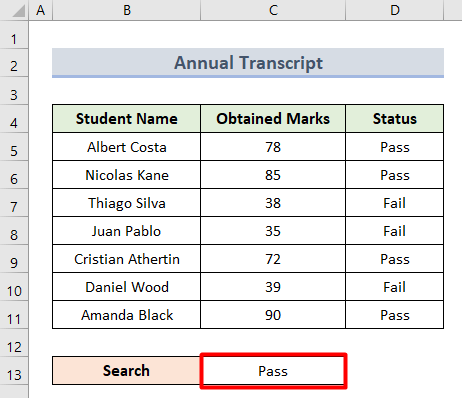
هاڻي، اچو ته هيٺ ڏنل طريقن تي عمل ڪندي هن شرط جي بنياد تي ڊيٽا سيٽ کي اجاگر ڪريون.
1. ٻئي ٽيڪسٽ سيل جي بنياد تي فارمولي سان مشروط فارميٽنگ لاڳو ڪريو
هن پهرين عمل ۾، اسين ڪنداسين. مشروط فارميٽ لاڳو ڪرڻ ۽ گهربل متن ڳولڻ لاءِ SEARCH فنڪشن استعمال ڪريو. اچو ته ھيٺ ڏنل قدم ڏسو:
- پھريون، منتخب ڪريو سيل رينج B4:D11 جتي توھان شرطي فارميٽنگ لاڳو ڪرڻ چاھيو ٿا.

- هاڻي، وڃو گهر ٽيب ۽ چونڊيو مشروطفارميٽنگ .

- هن ڊراپ ڊائون هيٺ، چونڊيو نئون ضابطو .

- اڳيون، نئون فارميٽنگ قاعدو ڊائيلاگ باڪس ۾، چونڊيو فارمولا استعمال ڪريو ان لاءِ ته ڪهڙن سيلن کي فارميٽ ڪيو وڃي .
- هتي، هي فارمولا داخل ڪريو فارميٽ ويلز جتي هي فارمولا صحيح آهي باڪس.
=SEARCH($C$13, B4)>0 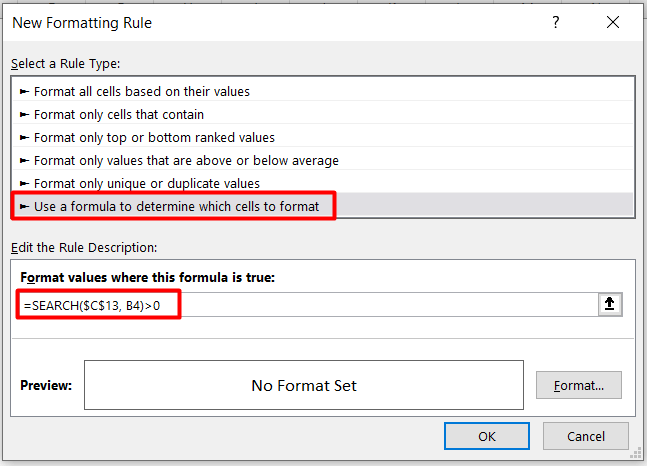
- هيٺ ڏنل، ڪلڪ ڪريو فارميٽ اختيار کي کولڻ لاءِ فارميٽ سيلز ڊائيلاگ باڪس.
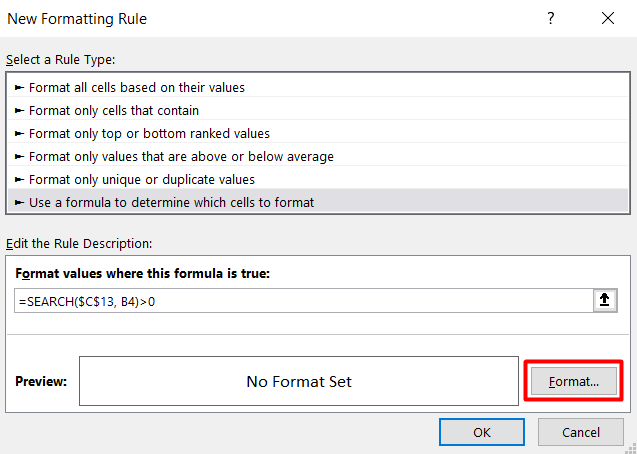
- هتي، Cells فارميٽ ڊائيلاگ باڪس ۾ Fill آپشن جي هيٺان، رنگ چونڊيو جيڪو توهان چاهيو ٿا. اسان رنگ جو ڏيک ڏسي سگھون ٿا Sample سيڪشن.

- آخر ۾، دٻايو OK ٻه ڀيرا. سڀ ڊائلاگ باڪس بند ڪريو.
- آخرڪار، توھان ھيٺ ڏنل نتيجو حاصل ڪندا ھن کان پوءِ.

هتي، اسان استعمال ڪيو ڳول سيل ٽيڪسٽ کي واپس ڪرڻ لاءِ فنڪشن C13 اندر سيل رينج B4:D11 ۽ ان کي اڳتي وڌايو.
نوٽ:توھان ھي فارمولا استعمال ڪري سگھو ٿا =SEARCH($C$13, B4)>1 صرف انھن سيلز کي اجاگر ڪرڻ لاءِ جيڪي توھان جي ڊيٽابيس ۾ لفظ " Pass" سان شروع ٿين ٿا. مثال طور، Pass with distinction or Pass with conditions etc.
2. هڪ ٻئي سيل جي بنياد تي پوري قطار کي نمايان ڪريو Conditional Formatting سان Excel Formula استعمال ڪندي
چون ٿا ته توهان شاگردن جا نالا اجاگر ڪرڻ چاهيو ٿا فائنل امتحان جي حيثيت سان گڏ. اچو ته پاس ڪيل شاگردن تي ڪم ڪريون. هتي اسان ڪنداسينپوري قطار کي نمايان ڪرڻ لاءِ 3 قسم جا فارمولي استعمال ڪريو.
2.1. SEARCH فنڪشن کي لاڳو ڪريو
سڄي قطار کي نمايان ڪرڻ لاء پهريون اختيار SEARCH فنڪشن استعمال ڪرڻ آهي. هيٺ ڏنل عمل تي عمل ڪريو.
- پهريون، سڄو ڊيٽا سيٽ چونڊيو.
- پوءِ، کوليو نئون فارميٽنگ اصول ڊائلاگ باڪس جيئن ته پهرين طريقي ۾ بيان ڪيو ويو آهي.
- هتي، هي فارمولا داخل ڪريو.
=SEARCH($C$13,$D4)>0 0> 12>
12> 
- آخر ۾، ٻيهر دٻايو OK ۽ توهان نتيجو ڏسندا. 15>
- پهرين، پوئين طريقي وانگر، هي فارمولا داخل ڪريو نئون فارميٽنگ اصول ڊائلاگ باڪس ۾.
- بعد ۾، رنگ تبديل ڪريو فارميٽ > Fill ٽئب جيئن مٿي بيان ڪيو ويو آهي.
- آخر ۾، OK کي دٻايو ۽ فائنل آئوٽ حاصل ڪريو.
- شروع ۾، منتخب ڪريو سيل رينج B4:D11 .
- پوءِ، گھر > مشروط فارميٽنگ > نئون ضابطو .
- داخل ڪريو هي فارمولا نئون فارميٽنگ قاعدو ڊائلاگ باڪس ۾.
- اڳيون، رنگ تبديل ڪريو ۽ دٻايو OK .
- بس، توهان ڏسندا ته سڄي قطار هاڻي نمايان ٿيل آهي.
- شروع ۾، چونڊيو سيل C13 جيئن اسان هتي ڊيٽا کي ظاهر ڪرڻ چاهيون ٿا.
- پوءِ، وڃو ڊيٽا ۽ چونڊيو ڊيٽا جي تصديق هيٺ ڊيٽا اوزار گروپ. 15>
- هاڻي، ڊيٽا جي تصديق ڊائيلاگ باڪس ۾، چونڊيو فهرست جيئن تصديق جي معيار .
- اڳيون، دٻايو OK .
- تنهنڪري، توهان ڏسندا ته سيل C13 ۾ شرطن جي فهرست آهي جنهن کي چونڊيو وڃي ٿو.
- هاڻي، چونڊيو سيل رينج D5:D11 .
- پوءِ، هي فارمولا داخل ڪريو نئون فارميٽنگ ضابطو ڊائلاگ باڪس ۾ اڳئين طريقن وانگر.
- ان کان پوءِ، فارميٽ > Fill ٽئب مان هڪ رنگ چونڊيو ۽ دٻايو OK > OK .
- بس، توهان کي گهربل پيداوار ملي وئي آهي.
- آخر ۾، ثبوت جي چڪاس لاءِ، حالت کي تبديل ڪريو ناڪام ۽ نمايان ٿيل سيلز پاڻمرادو تبديل ٿي ويندا.
- پهريون، وڃو ڊيٽا ٽيب ۽ چونڊيو مشروط فارميٽنگ .
- پوءِ، منتخب ڪريو ٽيڪسٽ جنهن تي مشتمل آهي هائي لائٽ سيل قاعدن سيڪشن مان.
- ان کان پوء، داخل ڪريو سيل C13 جيئن سيل ٽيڪسٽ . 15>
- آخر ۾، پريس ڪريو OK ۽ ڏسو فائنل آئوٽ .
- شروع ۾، منتخب ڪريو صرف سيلز فارميٽ ڪريو جن ۾ <2 شامل آهي. جيئن قاعدي جو قسم . 15>
- اڳيون، سيل ريفرنس داخل ڪريو جيئن هيٺ ڏيکاريل آهي.
- آخر ۾، نمايان رنگ کي تبديل ڪريو فارميٽ > Fill ٽيب > OK .
- اهو ئي آهي، دٻايو ٺيڪ ۽ توهان ڏسندا ته سيلز ٻئي سيل ٽيڪسٽ مطابق نمايان ٿيل آهن.
- مشروط فارميٽنگ لاڳو ڪرڻ کان پهريان، هميشه انهن سيلن کي چونڊيو جتي توهان شرط لاڳو ڪندا.
- توهان هميشه شرط صاف ڪري سگهو ٿا يا ته هڪ شيٽ مان يا پوري ورڪ بڪ سان قاعدن کي صاف ڪريو حڪم سان مشروط فارميٽنگ ٽئب ۾.

هتي، اسان استعمال ڪيو ڳولها سيل ٽيڪسٽ کي واپس ڪرڻ لاءِ فنڪشن C13 اندر سيل D4 ان کي تبديل نٿو ڪري سگهجي ته جيئن فارمولا سڄي ڪالمن ۾ ورجائجي.
2.2. استعمال ڪريو AND فنڪشن
سڄي قطار کي نمايان ڪرڻ لاءِ هڪ ٻي مددگار ٽيڪنڪ لاڳو ڪرڻ آهي ۽ فنڪشن ايڪسل ۾. هيٺ ڏنل عمل تي عمل ڪريو.
=AND($D5="Pass",$C5>40) 
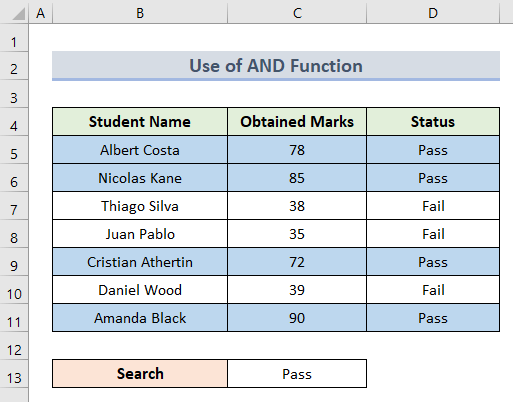
هتي، اسان لاڳو ڪيو AND منتخب ٿيل سيل لاءِ هڪ ئي وقت هڪ کان وڌيڪ حالتون طئي ڪرڻ لاءِ فنڪشنحد B4:D11 .
2.3. Insert OR function
The OR فنڪشن سيل ٽيڪسٽ جي بنياد تي ڪل قطار کي نمايان ڪرڻ لاءِ پڻ ڪم ڪري ٿو.
=OR($D5="Pass",$C5>40) 0> 

هتي، اسان OR فنڪشن کي لاڳو ڪيو اهو معلوم ڪرڻ لاءِ ته ڇا سيل ٽيڪسٽ جي مطابق ڪيترن ئي معيارن مان گهٽ ۾ گهٽ هڪ شرط صحيح آهي.
3. ايڪسل ۾ شرطي فارميٽنگ لاءِ ڊيٽا جي تصديق داخل ڪريو
ڊيٽا جي تصديق ٻي سيل جي بنياد تي مشروط فارميٽنگ جي صورت ۾ تمام دلچسپ آهي. احتياط سان عمل ۾ وڃو.
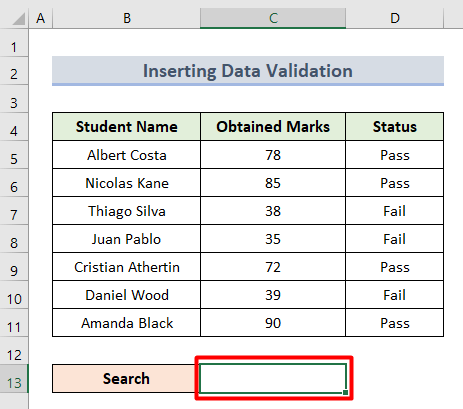


- 13>هيٺ ڏنل شرطن کي داخل ڪريو پاس ۽ فيل ۾ ذريعو باڪس.<14
35>
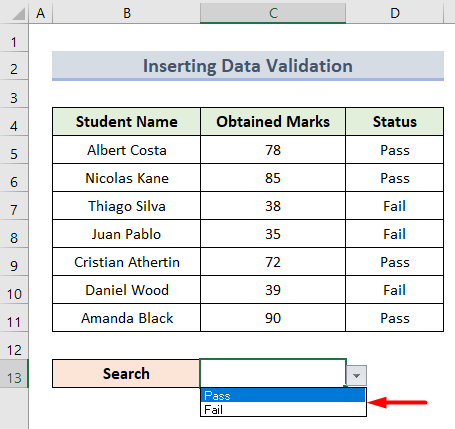

=D5=$C$13



4. Excel Conditional Formatting based on Specific Text
هن آخري حصي ۾، اچو ته ڪوشش ڪريون مخصوص ٽيڪسٽ آپشن لاڳو ڪرڻ لاءِ. مشروط فارميٽنگ. هي ڪرڻ جا ٻه طريقا آهن.
4.1. نئون فارميٽنگ قاعدو لاڳو ڪريو
هي پهريون طريقو سڌو سنئون مشروط فارميٽنگ واري ٽيب مان ڪيو ويندو.

42>
- <13 ان سان گڏ، هيٺ ڏنل تصوير وانگر رنگ تبديل ڪريو:
43>
12>44>
4.2. استعمال ڪريو نمايان سيل ضابطا
ٻيو طريقو آهي سيلز کي نمايان ڪرڻ جو نئون فارميٽنگ قاعدو ڊائلاگ باڪس.
45>
12>13>پوءِ، چونڊيو مخصوص متن هيٺ فارميٽ صرف سيلز سان سيڪشن. 

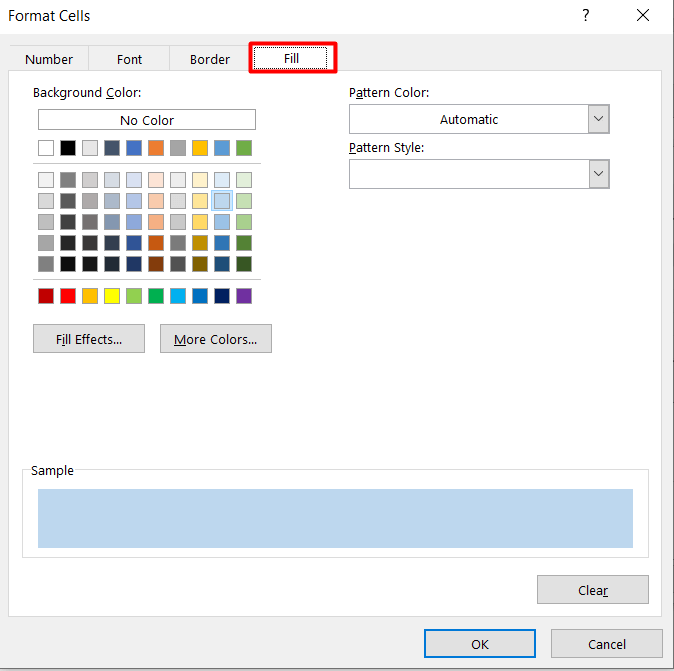

ياد رکڻ جون شيون


